笔记本电脑长时间不用时应该怎么保养最科学
杨老师教你如何保养笔记本电脑
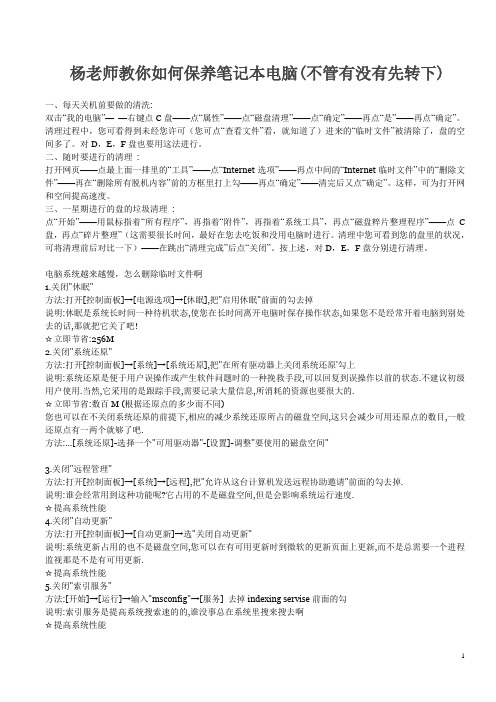
杨老师教你如何保养笔记本电脑(不管有没有先转下)一、每天关机前要做的清洗:双击“我的电脑”——右键点C盘——点“属性”——点“磁盘清理”——点“确定”——再点“是”——再点“确定”。
清理过程中,您可看得到未经您许可(您可点“查看文件”看,就知道了)进来的“临时文件”被清除了,盘的空间多了。
对D,E,F盘也要用这法进行。
二、随时要进行的清理:打开网页——点最上面一排里的“工具”——点“Internet选项”——再点中间的“Internet临时文件”中的“删除文件”——再在“删除所有脱机内容”前的方框里打上勾——再点“确定”——清完后又点“确定”。
这样,可为打开网和空间提高速度。
三、一星期进行的盘的垃圾清理:点“开始”——用鼠标指着“所有程序”,再指着“附件”,再指着“系统工具”,再点“磁盘粹片整理程序”——点C 盘,再点“碎片整理”(这需要很长时间,最好在您去吃饭和没用电脑时进行。
清理中您可看到您的盘里的状况,可将清理前后对比一下)——在跳出“清理完成”后点“关闭”。
按上述,对D,E,F盘分别进行清理。
电脑系统越来越慢,怎么删除临时文件啊1.关闭"休眠"方法:打开[控制面板]→[电源选项]→[休眠],把"启用休眠"前面的勾去掉说明:休眠是系统长时间一种待机状态,使您在长时间离开电脑时保存操作状态,如果您不是经常开着电脑到别处去的话,那就把它关了吧!☆立即节省:256M2.关闭"系统还原"方法:打开[控制面板]→[系统]→[系统还原],把"在所有驱动器上关闭系统还原'勾上说明:系统还原是便于用户误操作或产生软件问题时的一种挽救手段,可以回复到误操作以前的状态.不建议初级用户使用.当然,它采用的是跟踪手段,需要记录大量信息,所消耗的资源也要很大的.☆立即节省:数百M (根据还原点的多少而不同)您也可以在不关闭系统还原的前提下,相应的减少系统还原所占的磁盘空间,这只会减少可用还原点的数目,一般还原点有一两个就够了吧.方法:...[系统还原]-选择一个"可用驱动器"-[设置]-调整"要使用的磁盘空间"3.关闭"远程管理"方法:打开[控制面板]→[系统]→[远程],把"允许从这台计算机发送远程协助邀请"前面的勾去掉.说明:谁会经常用到这种功能呢?它占用的不是磁盘空间,但是会影响系统运行速度.☆提高系统性能4.关闭"自动更新"方法:打开[控制面板]→[自动更新]→选"关闭自动更新"说明:系统更新占用的也不是磁盘空间,您可以在有可用更新时到微软的更新页面上更新,而不是总需要一个进程监视那是不是有可用更新.☆提高系统性能5.关闭"索引服务"方法:[开始]→[运行]→输入"msconfig"→[服务] 去掉indexing servise前面的勾说明:索引服务是提高系统搜索速的的,谁没事总在系统里搜来搜去啊☆提高系统性能6.减少开机加载的启动项方法:[开始]→[运行]→输入"msconfig"→[启动] 去掉不必要的启动项说明:必要的启动项一般"系统盘\windows\system32下的最好不要去掉;而肯定能去掉的有TINTSETP IMJPMIG IMSCMIG QQ 等☆加快开机速度7.合理设置虚拟内存方法:打开[控制面板]→[系统]→[高级]-[性能]设置-[高级]-[虚拟内存]更改-在"自定义大小"中填入数值说明:一般的最小值是物理内存的1.5倍,最大值是物理内存的3倍;如果您经常运行大型软件的话最小值应该设为(物理内存*1.5*0.2+物理内存*1.5),最大值应为(物理内存*3*0.2+物理内存*3)☆提高系统性能8.取消系统失败时的日志文件和询问打开[控制面板]→[系统]→[高级]→[启动和故障恢复]→[系统失败] 去掉"将事件写入系统日志""发送错误警报"☆提高系统性能9.删除无用的文件方法:打开[控制面板]→[文件夹选项]→[查看]→[显示所有文件和文件夹]C:\Documents and Settings\用户名\Cookies\除index文件外的所有文件(浏览网页产生的记录文件)C:\Documents and Settings\用户名\Local Settings\Temp\下的所有文件(用户临时文件)C:\Documents and Settings\用户名\LocalSettings\TemporaryInternet Files\下的所有文件(浏览网页记录的多媒体信息,加速以后浏览)C:\Documents and Settings\用户名\Local Settings\History\下的所有文件(访问历史纪录)C:\Documents and Settings\用户名\Recent\下的所有文件(最近浏览文件的快捷方式)C:\WINDOWS\Temp\下的所有文件(临时文件)C:\WINDOWS\ServicePackFiles下的所有文件(升级sp1或sp2后的备份文件)C:\WINDOWS\Driver Cache\i386下的压缩文件(驱动程序的备份文件)C:\WINDOWS\SoftwareDistribution\download下的所有文件(未完成的软件下载)C:\Windows\下以$u... 开头的隐藏文件(微软更新安装文件备份)☆立即节省:数百M10.磁盘碎片整理下面该做的就是磁盘碎片整理了,只有整理之后才能获得更多的空间哦^_^方法:[开始]→[程序]→[附件]→[系统工具]→[磁盘碎片整理]...(记得先"分析"后"整理")二。
简单的笔记本护理方法推荐

简单的笔记本护理方法推荐第1篇:简单的笔记本护理方法推荐笔记本电脑是我们常用的办公设备,在日常生活中要学会好好保养它,那么笔记本电脑保养常识有哪些?以下介绍一些简单的护理方法,屏幕、电池、键盘、硬盘等等小部件进行常识普及,让我们的本本寿命更长。
屏幕保护1、长时间不使用电脑时,可透过键盘上的功能键暂时仅将液晶显示屏幕电源关闭,除了节省电力外亦可延长屏幕寿命。
2、不要用力盖上液晶显示屏幕屏幕上盖或是放置任何异物在键盘及显示屏幕之间,避免上盖玻璃因重压而导致内部组件损坏。
3、尽量不要用手指*及尖锐的物品(硬物)碰触屏幕表面以免刮伤。
4、液晶显示屏幕表面会因静电而吸附灰尘,建议购买液晶显示屏幕专用擦拭布或者使用眼镜布来清洁您的屏幕,请勿用手指拍除以免留下指纹,并请轻轻擦拭。
不能使用化学清洁剂擦拭屏幕,以免腐蚀屏幕。
电池保养1、当无外接电源的情况下,倘若当时的工作状况暂时用不到pcmcia*槽中的卡片,建议先将卡片移除以延长电池使用时间。
2、室温(20-30度)为电池最适宜之工作温度,温度过高或过低的*作环境将降低电池的使用时间。
3、在可提供稳定电源的环境下使用笔记本电脑时,不需要将电池移除。
因为电池电力满充之后,电池中的充电电路会自动关闭,所以不会发生过充的现象。
4、平均三个月可对笔记本进行校正或深度充放。
键盘1、尽量不要边上网边吃水果或其他零未完,继续阅读 >第2篇:保护笔记本的方法1.要清洁笔记本电脑时先关机,然后用蘸有碱*清洁液或蒸馏水的软布轻轻擦拭,然后再用一块比较柔软的干布片擦干即可。
当然,你也可多花一些时间,使用擦镜布或其他东西进行清洗。
建议不要使用那些含氨的物质,当然,比较粗糙的东西更不行。
2.别把磁盘、cd、*等带磁*的东西放在你的笔记本电脑上,它们极易消去你硬盘上的信息,也别让你的笔记本电脑置身于微波环境。
3.别把你的笔记电脑本当餐桌、咖啡桌使用,千万别把茶水、饮料洒到笔记本电脑上,因为你的笔记本电脑并不防水。
笔记本电脑维护知识
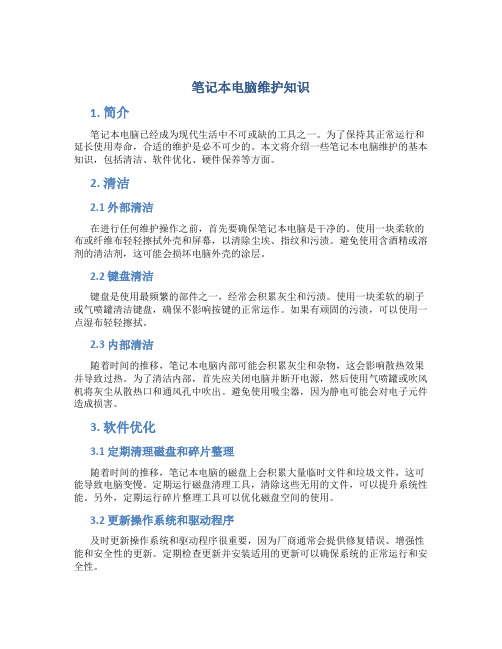
笔记本电脑维护知识1. 简介笔记本电脑已经成为现代生活中不可或缺的工具之一。
为了保持其正常运行和延长使用寿命,合适的维护是必不可少的。
本文将介绍一些笔记本电脑维护的基本知识,包括清洁、软件优化、硬件保养等方面。
2. 清洁2.1 外部清洁在进行任何维护操作之前,首先要确保笔记本电脑是干净的。
使用一块柔软的布或纤维布轻轻擦拭外壳和屏幕,以清除尘埃、指纹和污渍。
避免使用含酒精或溶剂的清洁剂,这可能会损坏电脑外壳的涂层。
2.2 键盘清洁键盘是使用最频繁的部件之一,经常会积累灰尘和污渍。
使用一块柔软的刷子或气喷罐清洁键盘,确保不影响按键的正常运作。
如果有顽固的污渍,可以使用一点湿布轻轻擦拭。
2.3 内部清洁随着时间的推移,笔记本电脑内部可能会积累灰尘和杂物,这会影响散热效果并导致过热。
为了清洁内部,首先应关闭电脑并断开电源,然后使用气喷罐或吹风机将灰尘从散热口和通风孔中吹出。
避免使用吸尘器,因为静电可能会对电子元件造成损害。
3. 软件优化3.1 定期清理磁盘和碎片整理随着时间的推移,笔记本电脑的磁盘上会积累大量临时文件和垃圾文件,这可能导致电脑变慢。
定期运行磁盘清理工具,清除这些无用的文件,可以提升系统性能。
另外,定期运行碎片整理工具可以优化磁盘空间的使用。
3.2 更新操作系统和驱动程序及时更新操作系统和驱动程序很重要,因为厂商通常会提供修复错误、增强性能和安全性的更新。
定期检查更新并安装适用的更新可以确保系统的正常运行和安全性。
3.3 卸载不需要的程序和文件电脑上安装了过多的程序和文件会占用硬盘空间和资源,并可能导致系统变慢。
定期检查并卸载不再需要的程序和文件,可以释放硬盘空间和提高系统性能。
4. 硬件保养4.1 电池管理对于使用电池供电的笔记本电脑,正确的电池管理对于延长电池寿命非常重要。
避免过度充电或放电,并确保定期使用电池到低电量并充电到100%。
4.2 温度管理过热是笔记本电脑常见的问题之一,容易导致系统崩溃和损坏。
教你如何更好的保养笔记本电脑

教你如何更好的保养笔记本电脑一、每天关机前要做的清洗:双击“我的电脑”——右键点C盘——点“属性”——点“磁盘清理”——点“确定”——再点“是”——再点“确定”。
清理过程中,您可看得到未经您许可(您可点“查看文件”看,就知道了)进来的“临时文件”被清除了,盘的空间多了。
对D,E,F盘也要用这法进行。
二、随时要进行的清理 :打开网页——点最上面一排里的“工具”——点“Internet选项”——再点中间的“Internet 临时文件”中的“删除文件”——再在“删除所有脱机内容”前的方框里打上勾——再点“确定”——清完后又点“确定”。
这样,可为打开网和空间提高速度。
三、一星期进行的盘的垃圾清理 :点“开始”——用鼠标指着“所有程序”,再指着“附件”,再指着“系统工具”,再点“磁盘粹片整理程序”——点C盘,再点“碎片整理”(这需要很长时间,最好在您去吃饭和没用电脑时进行。
清理中您可看到您的盘里的状况,可将清理前后对比一下)——在跳出“清理完成”后点“关闭”。
按上述,对D,E,F盘分别进行清理。
电脑系统越来越慢,怎么删除临时文件啊 1.关闭"休眠"方法:打开[控制面板]→[电源选项]→[休眠],把"启用休眠"前面的勾去掉说明:休眠是系统长时间一种待机状态,使您在长时间离开电脑时保存操作状态,如果您不是经常开着电脑到别处去的话,那就把它关了吧! ☆立即节省:256M 2.关闭"系统还原"方法:打开[控制面板]→[系统]→[系统还原],把"在所有驱动器上关闭系统还原'勾上说明:系统还原是便于用户误操作或产生软件问题时的一种挽救手段,可以回复到误操作以前的状态.不建议初级用户使用.当然,它采用的是跟踪手段,需要记录大量信息,所消耗的资源也要很大的☆立即节省:数百M (根据还原点的多少而不同)您也可以在不关闭系统还原的前提下,相应的减少系统还原所占的磁盘空间,这只会减少可用还原点的数目,一般还原点有一两个就够了吧.方法:...[系统还原]-选择一个"可用驱动器"-[设置]-调整"要使用的磁盘空间"3.关闭"远程管理"方法:打开[控制面板]→[系统]→[远程],把"允许从这台计算机发送远程协助邀请"前面的勾去掉. 说明:谁会经常用到这种功能呢?它占用的不是磁盘空间,但是会影响系统运行速度. ☆提高系统性能4.关闭"自动更新"方法:打开[控制面板]→[自动更新]→选"关闭自动更新"说明:系统更新占用的也不是磁盘空间,您可以在有可用更新时到微软的更新页面上更新,而不是总需要一个进程监视那是不是有可用更新. ☆提高系统性能5.关闭"索引服务"方法:[开始]→[运行]→输入"msconfig"→[服务] 去掉indexing servise前面的勾说明:索引服务是提高系统搜索速的的,谁没事总在系统里搜来搜去啊☆提高系统性能6.减少开机加载的启动项方法:[开始]→[运行]→输入"msconfig"→[启动] 去掉不必要的启动项说明:必要的启动项一般"系统盘\windows\system32下的最好不要去掉;而肯定能去掉的有 TINTSETP IMJPMIG IMSCMIG QQ 等☆加快开机速度7.合理设置虚拟内存方法:打开[控制面板]→[系统]→[高级]-[性能]设置-[高级]-[虚拟内存]更改-在"自定义大小"中填入数值说明:一般的最小值是物理内存的1.5倍,最大值是物理内存的3倍;如果您经常运行大型软件的话最小值应该设为(物理内存*1.5*0.2+物理内存*1.5),最大值应为(物理内存*3*0.2+物理内存*3) ☆提高系统性能8.取消系统失败时的日志文件和询问打开[控制面板]→[系统]→[高级]→[启动和故障恢复]→[系统失败] 去掉"将事件写入系统日志""发送错误警报" ☆提高系统性能9.删除无用的文件方法:打开[控制面板]→[文件夹选项]→[查看]→[显示所有文件和文件夹]C:\Documents and Settings\用户名\Cookies\除index文件外的所有文件(浏览网页产生的记录文件)C:\Documents and Settings\用户名\Local Settings\Temp\下的所有文件(用户临时文件) C:\Documents and Settings\用户名\LocalSettings\TemporaryInternet Files\下的所有文件(浏览网页记录的多媒体信息,加速以后浏览)C:\Documents and Settings\用户名\Local Settings\History\下的所有文件(访问历史纪录) C:\Documents and Settings\用户名\Recent\下的所有文件(最近浏览文件的快捷方式) C:\WINDOWS\Temp\下的所有文件(临时文件)C:\WINDOWS\ServicePackFiles下的所有文件(升级sp1或sp2后的备份文件) C:\WINDOWS\Driver Cache\i386下的压缩文件(驱动程序的备份文件)C:\WINDOWS\SoftwareDistribution\download下的所有文件(未完成的软件下载) C:\Windows\下以 $u... 开头的隐藏文件(微软更新安装文件备份) ☆立即节省:数百M 10.磁盘碎片整理下面该做的就是磁盘碎片整理了,只有整理之后才能获得更多的空间哦^_^方法:[开始]→[程序]→[附件]→[系统工具]→[磁盘碎片整理]...(记得先"分析"后"整理") 。
笔记本电脑保养小知识
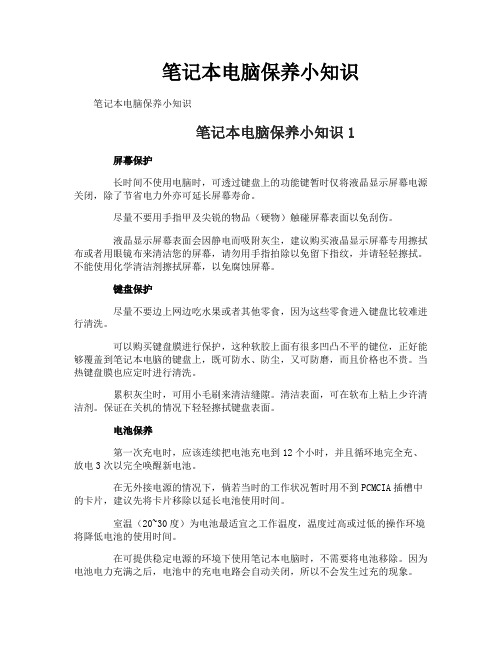
笔记本电脑保养小知识笔记本电脑保养小知识笔记本电脑保养小知识1屏幕保护长时间不使用电脑时,可透过键盘上的功能键暂时仅将液晶显示屏幕电源关闭,除了节省电力外亦可延长屏幕寿命。
尽量不要用手指甲及尖锐的物品(硬物)触碰屏幕表面以免刮伤。
液晶显示屏幕表面会因静电而吸附灰尘,建议购买液晶显示屏幕专用擦拭布或者用眼镜布来清洁您的屏幕,请勿用手指拍除以免留下指纹,并请轻轻擦拭。
不能使用化学清洁剂擦拭屏幕,以免腐蚀屏幕。
键盘保护尽量不要边上网边吃水果或者其他零食,因为这些零食进入键盘比较难进行清洗。
可以购买键盘膜进行保护,这种软胶上面有很多凹凸不平的键位,正好能够覆盖到笔记本电脑的键盘上,既可防水、防尘,又可防磨,而且价格也不贵。
当热键盘膜也应定时进行清洗。
累积灰尘时,可用小毛刷来清洁缝隙。
清洁表面,可在软布上粘上少许清洁剂。
保证在关机的情况下轻轻擦拭键盘表面。
电池保养第一次充电时,应该连续把电池充电到12个小时,并且循环地完全充、放电3次以完全唤醒新电池。
在无外接电源的情况下,倘若当时的工作状况暂时用不到PCMCIA插槽中的卡片,建议先将卡片移除以延长电池使用时间。
室温(20~30度)为电池最适宜之工作温度,温度过高或过低的操作环境将降低电池的使用时间。
在可提供稳定电源的环境下使用笔记本电脑时,不需要将电池移除。
因为电池电力充满之后,电池中的充电电路会自动关闭,所以不会发生过充的现象。
平均三个月可对笔记本进行校正或者深度充放。
保养注意细节当机身不慎进水时,应该立即停止取下电池拔除外部电源适配器如果少量进水,可在拔除电源之后先用吹风机吹。
硬盘在工作时忌讳抖动,且对硬盘伤害比较大,所以不要在颠的路段上开机工作。
高温对笔记本电脑保养不利,切记不要把笔记本放置于散热不佳的物体上工作。
笔记本电脑保养小知识2一、笔记本随身携带时,放在内胆包里。
不要让它和其他硬的东西放在一起。
同时应将光驱中的光盘取出来,否则,在发生坠地或磕碰时,盘片与磁头或激光头碰撞,会损坏盘中的数据或驱动器。
保养笔记本电脑方法

教你如何保养笔记本电脑一、每天关机前要做的清洗:双击“我的电脑”——右键点C盘——点“属性”——点“磁盘清理”——点“确定”——再点“是”——再得到未经您许可(您可点“查看文件”看,就知道了)进来的“临时文件”被清除了,盘的空间多了。
对D,E 二、随时要进行的清理 :打开网页——点最上面一排里的“工具”——点“Internet选项”——再点中间的“Internet临时文件”中的脱机内容”前的方框里打上勾——再点“确定”——清完后又点“确定”。
这样,可为打开网和空间提高速度三、一星期进行的盘的垃圾清理 :点“开始”——用鼠标指着“所有程序”,再指着“附件”,再指着“系统工具”,再点“磁盘粹片整理程序(这需要很长时间,最好在您去吃饭和没用电脑时进行。
清理中您可看到您的盘里的状况,可将清理前后对比点“关闭”。
按上述,对D,E,F盘分别进行清理。
电脑系统越来越慢,怎么删除临时文件啊1.关闭"休眠"方法:打开[控制面板]→[电源选项]→[休眠],把"启用休眠"前面的勾去掉说明:休眠是系统长时间一种待机状态,使您在长时间离开电脑时保存操作状态,如果您不是经常开着电脑到别处☆立即节省:256M2.关闭"系统还原"方法:打开[控制面板]→[系统]→[系统还原],把"在所有驱动器上关闭系统还原'勾上说明:系统还原是便于用户误操作或产生软件问题时的一种挽救手段,可以回复到误操作以前的状态.不建议初级手段,需要记录大量信息,所消耗的资源也要很大的.☆立即节省:数百M (根据还原点的多少而不同)您也可以在不关闭系统还原的前提下,相应的减少系统还原所占的磁盘空间,这只会减少可用还原点的数目,一般方法:...[系统还原]-选择一个"可用驱动器"-[设置]-调整"要使用的磁盘空间"3.关闭"远程管理"方法:打开[控制面板]→[系统]→[远程],把"允许从这台计算机发送远程协助邀请"前面的勾去掉.说明:谁会经常用到这种功能呢?它占用的不是磁盘空间,但是会影响系统运行速度.☆提高系统性能4.关闭"自动更新"方法:打开[控制面板]→[自动更新]→选"关闭自动更新"说明:系统更新占用的也不是磁盘空间,您可以在有可用更新时到微软的更新页面上更新,而不是总需要一个进程☆提高系统性能5.关闭"索引服务"方法:[开始]→[运行]→输入"msconfig"→[服务] 去掉indexing servise前面的勾说明:索引服务是提高系统搜索速的的,谁没事总在系统里搜来搜去啊☆提高系统性能6.减少开机加载的启动项方法:[开始]→[运行]→输入"msconfig"→[启动] 去掉不必要的启动项说明:必要的启动项一般"系统盘\windows\system32下的最好不要去掉;而肯定能去掉的有 TINTSETP IMJPMIG ☆加快开机速度7.合理设置虚拟内存方法:打开[控制面板]→[系统]→[高级]-[性能]设置-[高级]-[虚拟内存]更改-在"自定义大小"中填入数值说明:一般的最小值是物理内存的1.5倍,最大值是物理内存的3倍;如果您经常运行大型软件的话最小值应该设*1.5),最大值应为(物理内存*3*0.2+物理内存*3)☆提高系统性能8.取消系统失败时的日志文件和询问打开[控制面板]→[系统]→[高级]→[启动和故障恢复]→[系统失败] 去掉"将事件写入系统日志""发送错误警☆提高系统性能9.删除无用的文件方法:打开[控制面板]→[文件夹选项]→[查看]→[显示所有文件和文件夹]C:\Documents and Settings\用户名\Cookies\除index文件外的所有文件(浏览网页产生的记录文件)C:\Documents and Settings\用户名\Local Settings\Temp\下的所有文件(用户临时文件)C:\Documents and Settings\用户名\LocalSettings\TemporaryInternet Files\下的所有文件(浏览网页记录C:\Documents and Settings\用户名\Local Settings\History\下的所有文件(访问历史纪录)C:\Documents and Settings\用户名\Recent\下的所有文件(最近浏览文件的快捷方式) C:\WINDOWS\Temp\下C:\WINDOWS\ServicePackFiles下的所有文件(升级sp1或sp2后的备份文件)C:\WINDOWS\Driver Cache\i386下的压缩文件(驱动程序的备份文件)C:\WINDOWS\SoftwareDistribution\download下的所有文件(未完成的软件下载)C:\Windows\下以 $u... 开头的隐藏文件(微软更新安装文件备份)☆立即节省:数百M10.磁盘碎片整理下面该做的就是磁盘碎片整理了,只有整理之后才能获得更多的空间哦^_^方法:[开始]→[程序]→[附件]→[系统工具]→[磁盘碎片整理]...(记得先"分析"后"整理")二信区: Hardware标题: 减少Win XP资源占用的八大技巧发信站: 紫金飞鸿 (Sun Jun 4 16:25:48 2006)Windows XP被微软称为其历史上最优秀的操作系统,有让你眼花缭乱的各种功能、更快的速度,当然这一切都对计算机的硬件提出了更高的要求,如果你希望Windows XP能够尽可能少地占用你有限的虽然Windows XP被微软自称为有史以来最稳定、功能最强大的Windows操作系统,并且运行速度飞快——启动速度甚至比同样配置的Win 2000还要快许多,你可能依然不满足于此,希望一、使用朴素界面XP安装后默认的界面包括任务栏、开始选单、桌面背景、窗口、按钮等都采用的是XP的豪华、炫目的风格,但缺点显而易见,它们将消耗掉不少系统资源,但实用意义不大。
(整理)笔记本保养常识
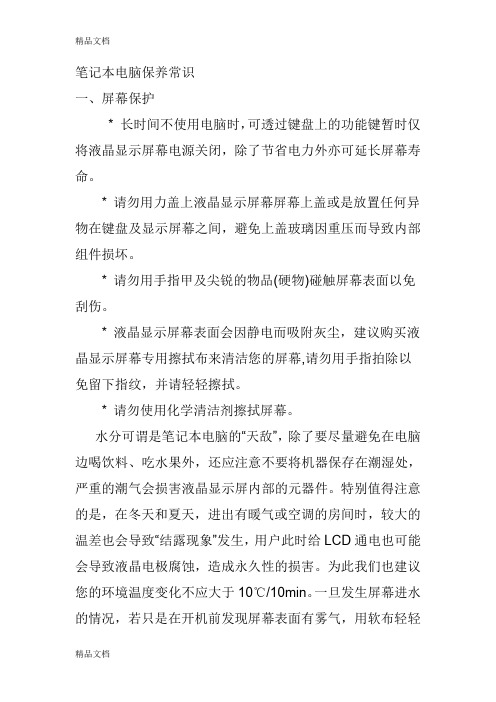
笔记本电脑保养常识一、屏幕保护* 长时间不使用电脑时,可透过键盘上的功能键暂时仅将液晶显示屏幕电源关闭,除了节省电力外亦可延长屏幕寿命。
* 请勿用力盖上液晶显示屏幕屏幕上盖或是放置任何异物在键盘及显示屏幕之间,避免上盖玻璃因重压而导致内部组件损坏。
* 请勿用手指甲及尖锐的物品(硬物)碰触屏幕表面以免刮伤。
* 液晶显示屏幕表面会因静电而吸附灰尘,建议购买液晶显示屏幕专用擦拭布来清洁您的屏幕,请勿用手指拍除以免留下指纹,并请轻轻擦拭。
* 请勿使用化学清洁剂擦拭屏幕。
水分可谓是笔记本电脑的“天敌”,除了要尽量避免在电脑边喝饮料、吃水果外,还应注意不要将机器保存在潮湿处,严重的潮气会损害液晶显示屏内部的元器件。
特别值得注意的是,在冬天和夏天,进出有暖气或空调的房间时,较大的温差也会导致“结露现象”发生,用户此时给LCD通电也可能会导致液晶电极腐蚀,造成永久性的损害。
为此我们也建议您的环境温度变化不应大于10℃/10min。
一旦发生屏幕进水的情况,若只是在开机前发现屏幕表面有雾气,用软布轻轻擦掉再开机就可以了。
如果水分已经进入LCD,则应把LCD 放在较温暖的地方,比如说台灯下,将里面的水分逐渐蒸发掉。
在梅雨季节,大家也要注意定期运行一段时间笔记本电脑,以便加热元器件驱散潮气,最好还能在笔记本包里放上一小包防潮剂,为爱机创造一个良好的家园。
二、硬盘和光驱保养作为计算机中主要以机械运动方式工作的部件,也是最容易坏的部件,对它的保护要格外地注意。
首先,我们要注意的是在硬盘运转的过程中,尽量不要过快地移动笔记本电脑,当然更不要突然撞击笔记本电脑。
虽然笔记本电脑硬盘的抗震性能要比台式机的硬盘好得多,但是毕竟其原理和台式机硬盘是一样的,磁头臂在4200r/min甚至更高转速的盘片上飘过,突然的撞击或者哪怕是微小的震动都会造成严重的后果。
大家都知道,硬盘损坏所带来的损失是所有硬件损坏中最巨大的,有时可以说是毁灭性的,所以奉劝广大笔记本电脑用户,在硬盘进行工作的时候,比如文件的Copy 过程中,尽量不要使笔记本电脑产生震动,这样就能最大限度地保护您的硬盘,从而保护您最重要的数据。
笔记本电脑的保养方法
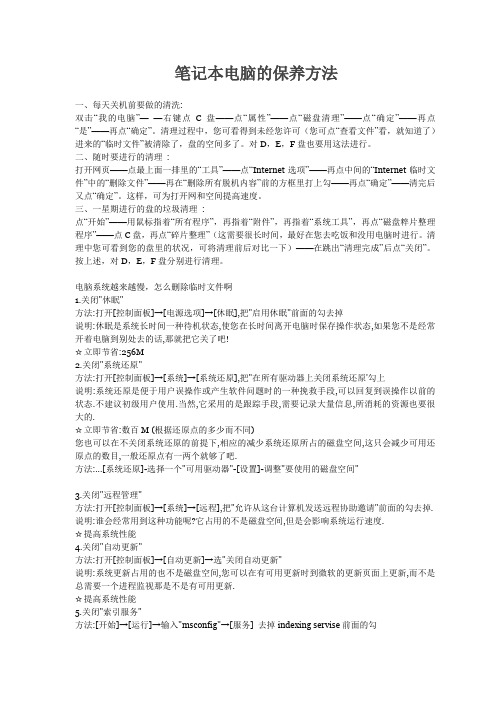
笔记本电脑的保养方法一、每天关机前要做的清洗:双击“我的电脑”——右键点C盘——点“属性”——点“磁盘清理”——点“确定”——再点“是”——再点“确定”。
清理过程中,您可看得到未经您许可(您可点“查看文件”看,就知道了)进来的“临时文件”被清除了,盘的空间多了。
对D,E,F盘也要用这法进行。
二、随时要进行的清理:打开网页——点最上面一排里的“工具”——点“Internet选项”——再点中间的“Internet临时文件”中的“删除文件”——再在“删除所有脱机内容”前的方框里打上勾——再点“确定”——清完后又点“确定”。
这样,可为打开网和空间提高速度。
三、一星期进行的盘的垃圾清理:点“开始”——用鼠标指着“所有程序”,再指着“附件”,再指着“系统工具”,再点“磁盘粹片整理程序”——点C盘,再点“碎片整理”(这需要很长时间,最好在您去吃饭和没用电脑时进行。
清理中您可看到您的盘里的状况,可将清理前后对比一下)——在跳出“清理完成”后点“关闭”。
按上述,对D,E,F盘分别进行清理。
电脑系统越来越慢,怎么删除临时文件啊1.关闭"休眠"方法:打开[控制面板]→[电源选项]→[休眠],把"启用休眠"前面的勾去掉说明:休眠是系统长时间一种待机状态,使您在长时间离开电脑时保存操作状态,如果您不是经常开着电脑到别处去的话,那就把它关了吧!☆立即节省:256M2.关闭"系统还原"方法:打开[控制面板]→[系统]→[系统还原],把"在所有驱动器上关闭系统还原'勾上说明:系统还原是便于用户误操作或产生软件问题时的一种挽救手段,可以回复到误操作以前的状态.不建议初级用户使用.当然,它采用的是跟踪手段,需要记录大量信息,所消耗的资源也要很大的.☆立即节省:数百M (根据还原点的多少而不同)您也可以在不关闭系统还原的前提下,相应的减少系统还原所占的磁盘空间,这只会减少可用还原点的数目,一般还原点有一两个就够了吧.方法:...[系统还原]-选择一个"可用驱动器"-[设置]-调整"要使用的磁盘空间"3.关闭"远程管理"方法:打开[控制面板]→[系统]→[远程],把"允许从这台计算机发送远程协助邀请"前面的勾去掉.说明:谁会经常用到这种功能呢?它占用的不是磁盘空间,但是会影响系统运行速度.☆提高系统性能4.关闭"自动更新"方法:打开[控制面板]→[自动更新]→选"关闭自动更新"说明:系统更新占用的也不是磁盘空间,您可以在有可用更新时到微软的更新页面上更新,而不是总需要一个进程监视那是不是有可用更新.☆提高系统性能5.关闭"索引服务"方法:[开始]→[运行]→输入"msconfig"→[服务] 去掉indexing servise前面的勾说明:索引服务是提高系统搜索速的的,谁没事总在系统里搜来搜去啊☆提高系统性能6.减少开机加载的启动项方法:[开始]→[运行]→输入"msconfig"→[启动] 去掉不必要的启动项说明:必要的启动项一般"系统盘\windows\system32下的最好不要去掉;而肯定能去掉的有TINTSETP IMJPMIG IMSCMIG QQ 等☆加快开机速度7.合理设置虚拟内存方法:打开[控制面板]→[系统]→[高级]-[性能]设置-[高级]-[虚拟内存]更改-在"自定义大小"中填入数值说明:一般的最小值是物理内存的1.5倍,最大值是物理内存的3倍;如果您经常运行大型软件的话最小值应该设为(物理内存*1.5*0.2+物理内存*1.5),最大值应为(物理内存*3*0.2+物理内存*3)☆提高系统性能8.取消系统失败时的日志文件和询问打开[控制面板]→[系统]→[高级]→[启动和故障恢复]→[系统失败] 去掉"将事件写入系统日志""发送错误警报"☆提高系统性能9.删除无用的文件方法:打开[控制面板]→[文件夹选项]→[查看]→[显示所有文件和文件夹]C:\Documents and Settings\用户名\Cookies\除index文件外的所有文件(浏览网页产生的记录文件)C:\Documents and Settings\用户名\Local Settings\Temp\下的所有文件(用户临时文件)C:\Documents and Settings\用户名\LocalSettings\TemporaryInternet Files\下的所有文件(浏览网页记录的多媒体信息,加速以后浏览)C:\Documents and Settings\用户名\Local Settings\History\下的所有文件(访问历史纪录)C:\Documents and Settings\用户名\Recent\下的所有文件(最近浏览文件的快捷方式)C:\WINDOWS\Temp\下的所有文件(临时文件)C:\WINDOWS\ServicePackFiles下的所有文件(升级sp1或sp2后的备份文件)C:\WINDOWS\Driver Cache\i386下的压缩文件(驱动程序的备份文件)C:\WINDOWS\SoftwareDistribution\download下的所有文件(未完成的软件下载)C:\Windows\下以$u... 开头的隐藏文件(微软更新安装文件备份)☆立即节省:数百M10.磁盘碎片整理下面该做的就是磁盘碎片整理了,只有整理之后才能获得更多的空间哦^_^方法:[开始]→[程序]→[附件]→[系统工具]→[磁盘碎片整理]...(记得先"分析"后"整理")二。
- 1、下载文档前请自行甄别文档内容的完整性,平台不提供额外的编辑、内容补充、找答案等附加服务。
- 2、"仅部分预览"的文档,不可在线预览部分如存在完整性等问题,可反馈申请退款(可完整预览的文档不适用该条件!)。
- 3、如文档侵犯您的权益,请联系客服反馈,我们会尽快为您处理(人工客服工作时间:9:00-18:30)。
笔记本电脑长时间不用时应该怎么保养最科学
Company Document number:WUUT-WUUY-WBBGB-BWYTT-1982GT
笔记本电脑长时间不用的话,我们应该怎么保养最科学呢
能拥有一台价格不菲的笔记本电脑,是一件非常令人羡慕和高兴的事情。
可是笔记本电脑属于高科技、高精密产品,要想使用好并且延长其使用寿命及保持良好工作状态,合理的使用方法及正确的维护是非常必要的。
下面的介绍能让现已拥有笔记本电脑的用户,更加清晰的知晓如何才是正确合理地使用笔记本电脑,从而延长自己“办公娱乐”装备的使用寿命,提升笔记本电脑里的数据
安全。
液晶显示屏幕笔记本
由于笔记本电脑液晶屏幕造价昂贵,其成本一般占了整台笔记本电脑造价的30%,同时它的物理特性使其成为笔记本电脑中最为脆弱娇贵的部分,因此对于均采用液晶显示屏幕的笔记本电脑而言,它可谓是重中之重。
当使用者暂时不需要使用的时候最好用屏幕保护程序或者显示黑屏,这样做既省电又会延长液晶显示器的使用寿命。
如果长时间出去,那就应该索性关机,这样可以延长
背光源灯的使用寿命。
此外,如果液晶显示屏幕表面由于静电而吸附灰尘,建议用户使用液晶显示屏幕专用擦拭布来清洁您的屏幕,并请轻轻擦拭。
此外,对于频繁使用笔记本的用户而言,由于键盘可能在不经意间对屏幕造成印纹,因此经常擦拭也是非常
必要的。
电池
充满50%之后取出放在干燥(用干燥剂及保鲜膜防湿)低温处保存,每月至少一次标准充放电,(充满放干再充),
当您第一次取得您的笔记本电脑时,尽量将电池充足八个小时,从而让您的电池维持最佳状态。
对于大多数用户习惯在每次使用笔记本电脑时,都插接上交流电源供电,很少用电池给笔记本电脑供电。
笔记本电脑应该每月至少用电池来供电一两次,将电池完全用光,再接上交流电一次性充满。
尤其谨慎的是:对于充电电池来说,“用干满充”有益而无害,只是做起来麻烦一点。
此外,充电时最好关上笔记本电脑,使电池能够完全充满电,不要在充电中途拔掉电源,另外,在用电源供电使用笔记本电脑时,应该注意不要让电池一直处于充电状态,否则会减短电池使用寿命。
键盘
笔记本键盘累积灰尘时,可用小毛刷来清洁缝隙,或是使用一般在清洁照相机镜头的高压喷气罐,将灰尘吹出,或使用掌上型吸尘器来清除键盘上的灰尘和碎屑。
清洁键盘表面,可在软布上沾少许清洁剂,在关机的情况下轻轻擦拭键盘表面。
此外,将笔记本送到专业的维修中心由专业的工程师进行灰尘处理,也是部分商业人士取巧的一种途经。
硬盘
尽量在平稳的状况下使用,避免在容易晃动的地点操作笔记本电脑。
开关机过程是硬盘最脆弱的时候。
此时硬盘轴承转速尚未稳定,若产生震动,则容易造成坏轨。
平均每月执行一次磁盘重组及扫描,以增进磁盘存取效率。
笔记本包
笔记本电脑是需要经常携带外出使用的,由于户外可能经常会碰到刮风下雨的坏天气,而且磕磕碰碰也在所难免,这时,为你的笔记本选购一个做工精良、厚实可靠的笔记本包就显得尤为必要了。
有些笔记本包采用了防水的面料,可以有效防止雨水对笔记本液晶以及其它内部元件的侵蚀损害;而厚实的包也可以最大限度减小碰撞对脆弱的液晶屏的损伤。
虽说目前各商家的笔记本大战打得“如火如荼”,各种价位的笔记本比比皆是,但是作为易受损的高科技产品,在任何时候都应该是关爱有加的。
一旦您疏于保养与维护造成的重要数据丢失,再花费较大精力与财力去恢复,可该后悔莫及了。
因此,只有在平时使用过程中多加留意,注意使用方法,才能更加延长你的笔记本电脑寿命。
笔记本电脑电池使用的注意事项。
<1>想让笔记本电池长寿,一定要有好的开端,新笔记本在第一次开机时电池一般带有3%左右的电量,此时先不使用外接电源,把电池里的余电用尽,直至关机,然后再用外接电源充电。
还要把电池的电量用尽后再充,充电时间一定要在14小时左右,反复做三次,以便充分激活电池,这样才能为今后的使用打下良好基础。
<2>笔记本电脑使用的电池的寿命是以充放电次数来衡量的。
在没有必要的情况下不要启用电池,如果长时间不使用电池,充电到50%左右再把电池放在阴凉的地方保存. 如果启用了电池,就要把电用完后再充电,不要在电池还没用完
时就又插上交流电源。
当电池电量完全充满的时候,应该断开交流电的输入,因为过度充电会使电池过热,缩短电池的使用寿命。
<3>一般而言,现在的笔记本电脑都具备智能的电池保护功能,电池不会因普通的操作而损坏,但是还是可能因寿命到了或其他特殊原因而损坏。
对于镍氢或镍镉电池,都有记忆效应,如果使用不当,电池的放电时间会越来越短甚至完全无法充电。
<4>锂离子电池充电时先是以恒流的方式快速充电,在电压达到一定值后再以恒压方式慢速充电。
通常笔记本电脑是没有严格的恒流充电监控装置的。
系统负载大的时候充电电流就小,反之就大,这个电流由AC电源适配器的功率余量决定。
很明显的,系统充电时电池会与其他部件,如CPU、硬盘、LCD等争夺能源。
<5>放电就是尽量小电流的放电,操作是先让CPU降速、硬盘停转,屏幕调最暗(或者合上关掉),然后不要运行任何程序,直到笔记本电脑自动关机。
之所以强调小电流放电就是为了阻止笔记本电脑过早检测出电池电压不足。
一般来说也不必要刻意按照上面的方法使用电池,正常办公使用就可以了。
